O VoiceHub™ torna seu call center móvel, sem a necessidade de hardware caro ou suporte de TI. Ajuste facilmente sua agenda de chamadas e os membros da equipe, grave uma saudação personalizada e compartilhe seu novo número de linha direta com seus clientes, tudo isso no Painel Web ExpertConnect .
- Os números do VoiceHub™ estão vinculados às equipes da sua organização. Acesse este artigo para saber como criar e gerenciar equipes na conta da sua empresa. Você pode criar quantas equipes precisar, com base em localização, departamento, etc. Você pode alterar o número da sua equipe a qualquer momento. Em Configurações de Chamada, você tem a opção de Editar ou Trazer seu próprio número .
- Defina um agendamento de toque para seu número do VoiceHub para determinar quando os membros da equipe estarão disponíveis para atender chamadas do VoiceHub.
- Se desejar, crie uma Árvore de Chamadas personalizada para direcionar os clientes ao(s) Consultor(es) certo(s) com base no problema deles.
- Marque a opção para criar um ticket para chamadas perdidas. Isso rastreará qualquer comunicação com o cliente dentro de um ticket, mesmo que o cliente não deixe uma mensagem de voz ou não entre em contato com um consultor.
Se houver um tíquete aberto dos últimos 7 dias no painel, a chamada perdida será registrada dentro desse tíquete.
- Silenciar notificações silenciará notificações sobre novos tickets para consultores que não estejam em um cronograma de chamada ativo.
- Silenciar chamadas silenciará imediatamente as chamadas recebidas de um consultor por 120 segundos após o término da chamada.
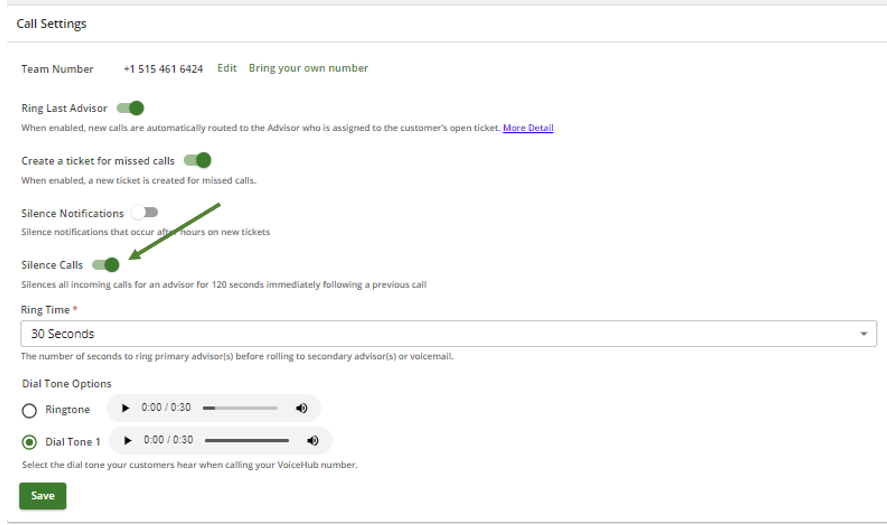
- O tempo de toque é o tempo que o cliente permanecerá em contato com a equipe. Por exemplo, se o tempo de toque for de 30 segundos, tocaremos o horário do Consultor Principal por 30 segundos e, em seguida, passaremos para o horário do Consultor Secundário, tocando por mais 30 segundos antes de ir para o correio de voz.
- Habilite a lógica Ligar para o Último Consultor se desejar encaminhar automaticamente chamadas de clientes para o Consultor atribuído ao tíquete aberto.
- Carregue ou grave saudações personalizadas para cada número do VoiceHub.
- Selecione seu toque preferido para cada número do VoiceHub.
- Se você tiver um sistema de árvore de chamadas existente, configure o Encaminhamento de Chamadas no seu número VoiceHub.
- Se você ainda não o fez, compartilhe seu número do VoiceHub !
Se os consultores estiverem em várias equipes na sua conta, cada um deles deverá definir uma equipe padrão em suas configurações de usuário.